オンラインZoomの使い方
オンラインお片付けでは、無料アプリオンライン会議室『Zoom』を使用いたします。
パソコンやスマートフォンを使って、テレビ電話のようなカタチで使えるオンライン会議室アプリです。
Zoomの参加方法<PC編>
①弊社よりZoomの招待メールをお送りします。
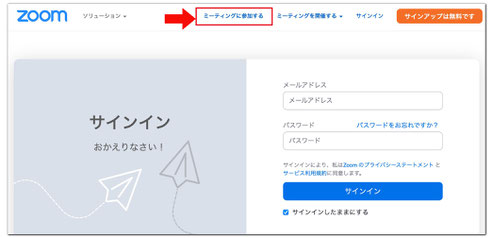
Zoomへアクセスして、上の『ミーティングに参加する』をクリックしてください。
②IDとパスコードを入力する
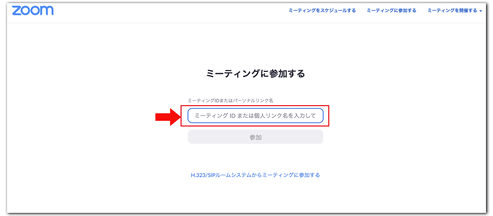
メールに記載されたミーティングIDとパスコードを入れてください。
③Zoomを開きます
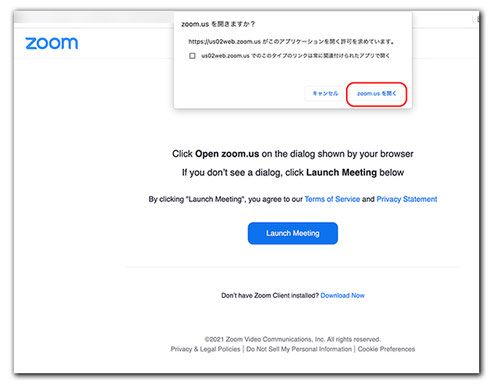
zoomusを開くをクリックします。
④ホストが許可するまでこのような画面のまま待機してください
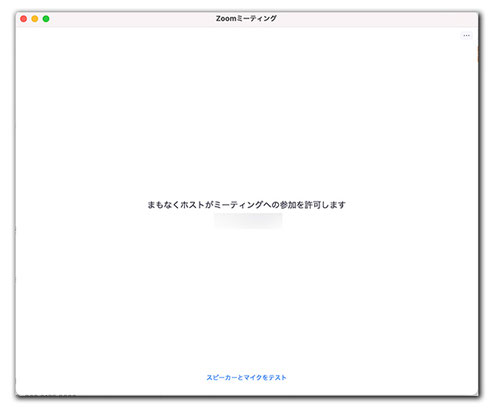
これで参加準備完了です!
待機室というものがありますので、こちらが許可をするまでは下のような画面になり少しお待ちいただく場合がございますが、そのままお待ちください。
音声のやり取りができないときは、左下のアイコンが「オーディオに参加」になっていないかを確認してください。「ミュート」、もしくは「ミュート解除」になっていれば、音声のやり取りができる状態です。
Zoomの参加方法<スマホ・タブレット編>
①アプリをインストールしてください
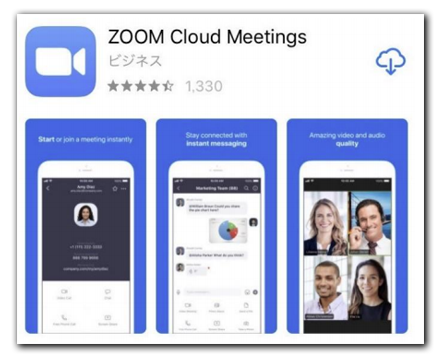
スマホまたはタブレットの場合は先にアプリをインストールする必要があります。
アプリストアで「ZOOM Cloud Meetings」というアプリをダウンロードして下さい。
アカウント作成をする必要はありません。
②ミーティングに参加を押し、IDとパスコードを入力する
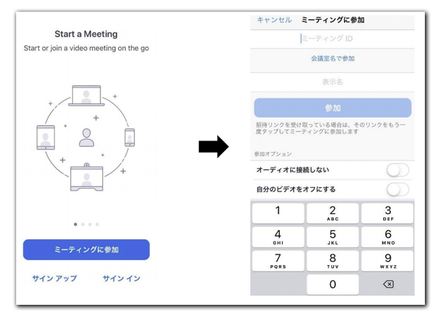
Zoomアプリが開いたら、
「ミーティングに参加」
をタップして
メールに記載されたミーティングIDとパスコードを入れてください。
「表示名」(氏名 漢字かひらがな)を入力してから
「参加」ボタンをタップします。
③「Zoomは通知を送信します。よろしいですか?」または「ズームへのアクセスを許可してください」というメッセージが表示されるので、「許可」または「了解」をタップ。
④「Zoomがマイクへのアクセスを求めています」または「Zoomに対してマイクに直接アクセスして音声を録音することを許可しますか?」と表示されるので、「OK」または「許可」をタップしてください。
⑤「デバイスオーディオを介して通話」または「他のユーザーの声を聞くにはオーディオに参加してください」と表示されたら、「インターネットを使用した通話」をタップします。
⑦Zoomへの参加が開始されます。